Каждое новое обновление Android раздвигает границы настроек, подтверждая стремление Google к бесконечной адаптивности Android. Особенно это касается Android 12, который открыл пользователю простор для творчества в оформлении интерфейса: теперь можно менять цвета иконок приложений на главном экране. С Android 14, уже доступным на лучших моделях Google Pixel и скоро появляющимся на вашем смартфоне, нас ожидают новые горизонты дизайна и удобства в использовании.
Перейдем к сути: как же сделать так, чтобы ваш Android напоминал iPhone? Знаю, что многие из вас обожают стиль Apple, но предпочитают гибкость Android. Я написал эту статью, чтобы помочь вам объединить лучшее из обоих миров. Вам не потребуется магия, только наше руководство и немного терпения. Скоро вы увидите, как ваш любимый Android преображается, приобретая черты iPhone, и это вполне осуществимо без сложных манипуляций и особых затрат. Включайтесь в процесс, и вы будете удивлены, насколько легко и интересно может быть это преображение!
Можно сделать андроид похожим на айфон?
Как сделать Android похожим на iPhone?
Действительно, возможно придать вашему Android внешний вид iPhone, используя сторонние лаунчеры, наборы иконок и темы из Google Play Store. Это самый реалистичный путь к визуальному сходству Android с устройством iOS. Программное обеспечение Apple уникально и предназначено исключительно для их собственных устройств, и компания ведет политику закрытой экосистемы. Проприетарное ПО Apple недоступно для использования другими производителями и не может быть установлено нелегально, даже через джейлбрейк.
Лаунчеры в стиле iPhone могут изменить визуальный аспект вашего Android, но не способ его функционирования. Например, иконка браузера может превратиться в Safari, но на самом деле это останется ваш привычный браузер, например, Chrome.
Использование сторонних лаунчеров, приложений и тем из Google Play Store не предполагает необходимости рутирования или взлома вашего устройства. Однако, стоит учитывать, что в них может присутствовать навязчивая реклама, мешающая пользованию. Чтобы ограничить их влияние на ваш Android, рекомендуется отключить у этих приложений разрешение на перерисовку поверх других приложений.
Имейте в виду, что за некоторые приложения может потребоваться оплата или пожертвования для удаления рекламы или доступа к премиальным функциям. Лаунчеры влияют только на ваш домашний экран и экран блокировки, не затрагивая другие аспекты системы. Настройки и файловый менеджер останутся прежними. Чтобы максимально приблизить внешний вид Android к iPhone, вам потребуется загрузить полную тему. Вот несколько советов, как трансформировать ваш телефон в стиле iPhone.
1. Используйте лаунчер iPhone
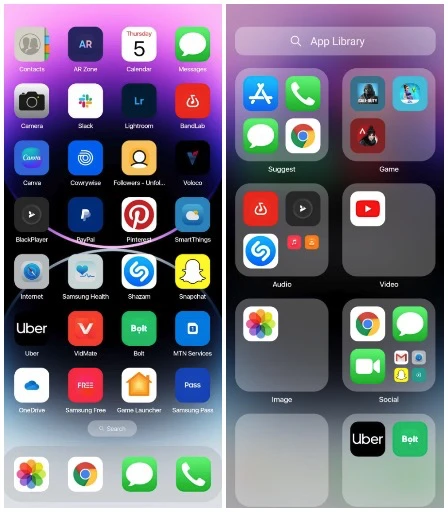
Лаунчеры предоставляют широкие возможности для персонализации вашего телефона, позволяя изменять внешний вид галереи приложений и главного экрана. Вы можете настраивать иконки, добавлять виджеты, менять макет. Большинство лаунчеров также предлагают опции для кастомизации экрана блокировки, Центра управления и Динамического острова. Для этого не требуется устанавливать дополнительные приложения. Nova и Apex Launcher Pro относятся к лучшим лаунчерам для Android, доступным на рынке.
Если установить сторонний лаунчер в качестве главного на домашнем экране, он будет работать безупречно. В случае отказа от его использования, телефон предложит вам выбрать другой основной домашний экран или вернуться к стандартным настройкам.
Вероятно, вам потребуется отключить функцию «Цифровое благополучие» на вашем устройстве, так как на некоторых моделях телефонов она может вызывать возврат к изначальному домашнему экрану.
После установки большинство лаунчеров требуют предоставить им соответствующие разрешения и согласиться с Условиями использования. После этого они автоматически перенаправляют вас на домашнюю страницу приложений по умолчанию, где вы можете выбрать их в качестве вашего основного лаунчера.
2. Скачайте темы и пакеты значков
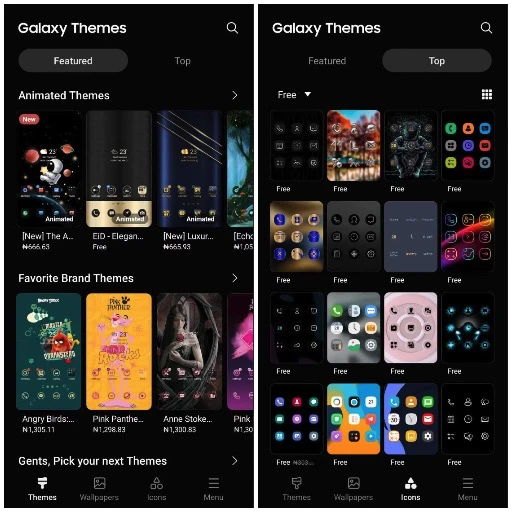
Темы — это своеобразные стили или дизайны, которые трансформируют внешний вид пользовательского интерфейса вашего телефона, включая иконки, обои и меню. Если ваш телефон использует темный режим, эффект от тем может быть не столь заметен, поэтому вам, возможно, придется его отключить. Лаунчеры — это приложения для главного экрана и экрана блокировки, часто с интегрированными темами. Они позволяют настраивать анимации переходов, макет и элементы быстрого доступа, а также добавлять виджеты для индивидуализации вашего рабочего пространства.
Если вы не стремитесь к радикальной переделке главного экрана или пользовательского интерфейса, попробуйте пакеты иконок. Они позволяют ограничить изменения только стилем, формой и цветом иконок. Для пользователей современных смартфонов Samsung доступна возможность загрузки и изменения иконок через приложение Galaxy Themes. На других устройствах может потребоваться использовать встроенные приложения для тем или Google Play Store для загрузки пакетов иконок, тем и обоев. Однако ни одна тема не сможет полностью преобразить ваше главное меню и панель быстрых настроек, чтобы они выглядели точно как на iPhone.
3. Установите двойники приложений для iPhone
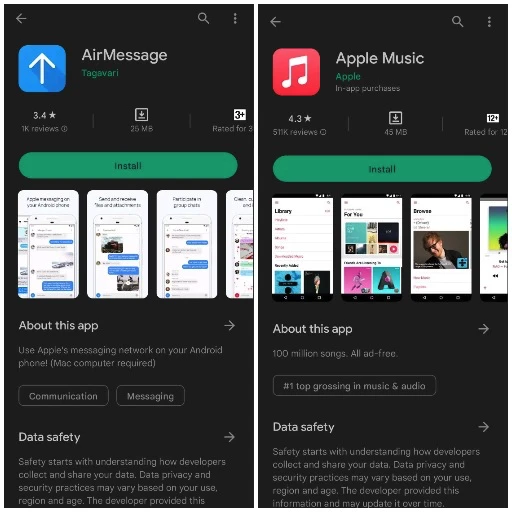
Защищенная экосистема Apple делает невозможным безопасное установление приложений iOS без столкновения с определенными препятствиями. Множество сайтов утверждают, что предлагают официальные приложения iOS для загрузки, но мы настоятельно не рекомендуем их использовать, так как они часто содержат вредоносное программное обеспечение, угрожающее безопасности вашего устройства. Вместо этого обратите внимание на безопасные альтернативы приложениям Apple, доступные в App Store.
AirMessage является достойной заменой iMessage, обладая большинством его функций. Что касается утилит, множество калькуляторов и часов в Play Store имитируют их аналоги на iOS. Apple Music доступна в Play Store с привлекательным розовым виджетом. Как и в случае с любыми продуктами Apple, для использования потребуется Apple ID.
4. Установить приложение для блокировки экрана
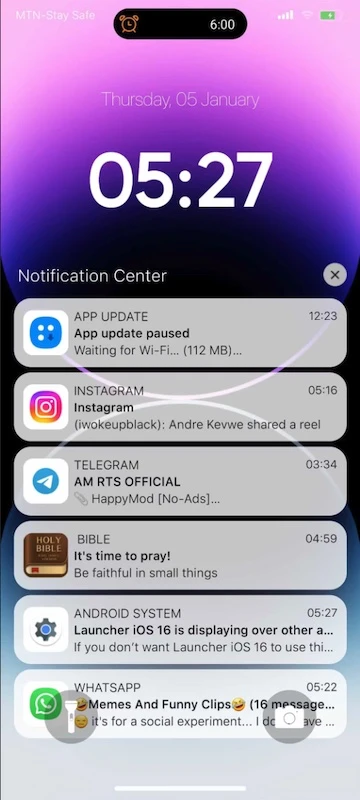
С появлением обновления iOS 16 от Apple, Android 13 получил стимул для улучшений. Одно из нововведений iOS — виджеты на экране блокировки. Эта функция позволяет пользователям iOS размещать виджеты на экране блокировки для ускоренного доступа и управления, чего не было в Android 13. Интересно, что приложения Google были доступны в виде виджетов на экране блокировки iPhone, в то время как на Android такой функционал отсутствовал. Это один из редких случаев, когда iOS опередил Android в настройках. Android 14 старается восполнить этот пробел, вводя ограниченные настройки виджетов экрана блокировки для устройств, получивших это обновление.
Чтобы получить виджеты на экране блокировки вашего Android, загрузите соответствующее приложение из Play Store. В зависимости от выбранного вами приложения, вы сможете изменить пароль или стиль узора, формат даты и времени, размер текста, звук блокировки и многое другое, добиваясь сходства с функционалом iPhone.
5. Используйте Центр управления и вспомогательные сенсорные приложения
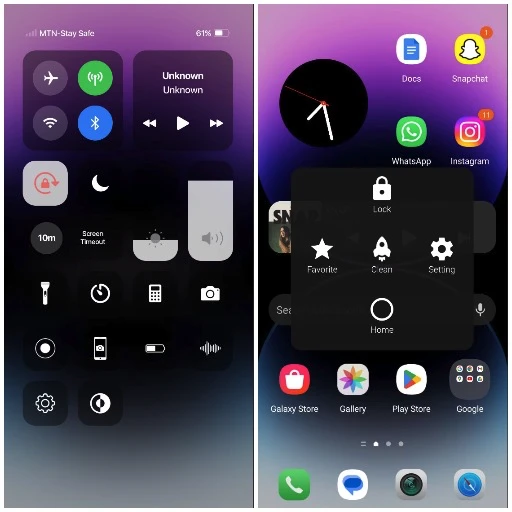
В Android-телефонах по умолчанию предустановлена панель быстрых настроек. Простым свайпом вниз от верхнего края экрана вы получите к ней доступ. Хотя невозможно полностью заменить эту панель приложением Центра управления, вы можете настроить приложение так, чтобы оно открывалось аналогичным образом. Например, некоторые приложения предлагают активацию жестами, такими как свайп вниз с нижней, левой, правой части экрана или верхнего правого угла. В некоторых Центрах управления может быть даже виртуальная кнопка, имитирующая функционал iPhone, ее можно расположить где угодно на экране.
Большинство Центров управления обладают функциями создания скриншотов и записи экрана. Однако стоит заметить, что эти функции не всегда работают безупречно, и ваши записи могут получиться поврежденными. В некоторых случаях Центры управления требуют загрузки встроенного в приложение инструмента для записи экрана или настройки существующего приложения для записи в качестве основного инструмента в Центре.
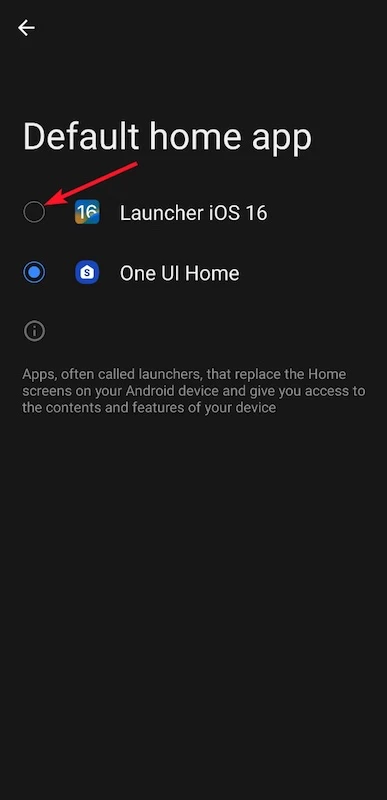
Наслаждайтесь бесплатной настройкой в стиле iPhone на Android
Пакеты значков, темы и лаунчеры предоставляют бесплатную возможность визуально имитировать функции iOS, избегая необходимости приобретения нового iPhone. Но помните, это только внешние изменения. Аппаратные характеристики вашего Android-телефона отличаются от iPhone, за исключением, возможно, серии Xiaomi 13 или подобных моделей Xiaomi.
Преобразование Android-устройства в стиле iOS — это увлекательный процесс. Вы не сможете полностью превратить Android в iPhone, но это хороший способ показать друзьям-пользователям iPhone, насколько гибок и адаптируем Android. Однако, если вы стремитесь к полноценному опыту использования iPhone, вам придется приобрести само устройство. Переход с Android на iPhone может быть непростым, но использование онлайн-эмулятора iPhone поможет вам заранее ознакомиться с новым интерфейсом перед переходом.

Если бы я хотела, чтобы мой телефон выглядел как iPhone, я бы купила iPhone.